Smile: Export der Kassendaten nach DATEV
Hier zeigen wir Dir, wie Du Deine Kassendaten in eine Datei exportieren kannst, die von DATEV gelesen werden kann
Um die Kassendaten, Dir bei Dir durch das Buchen von Erlösen und Aufwänden entstehen, in eine externe Buchhaltungssoftware wie zum Beispiel DATEV zu exportieren, stellt smile eine DATEV-Schnittstelle bereit. Nachfolgend findest Du eine Erläuterung zum Einsatz dieser.
Einrichtung der Schnittstelle
Zu Einrichtung (Aktivierung) der DATEV-Schnittstelle rufst Du die Funktion "Einstellungen" im Menü "Optionen" in der Kassenverwaltung auf, setzt dort die Markierung "Export für DATEV" und bestätigst das mit OK.
Export der Daten
Der Export der Daten kann entweder pro Tag oder für einen freien Zeitraum erfolgen. Wir erklären das hier an Stelle eines Monatsexports.
Dazu erzeugst Du zuerst einen Monatsbericht mit der Funktion "Monatsbericht" im Menü "Berichte" in der Kassenverwaltung. Wähle den gewünschten Zeitraum und benutze dann den Schalter "Kassenbericht erstellen". smile zeigt Dir nun den gewünschten Bericht an.
Diese Daten kannst Du nun exportieren, in dem Du diesen Schalter benutzt

smile zeigt Dir dann einen Dialog an, mit dem Du definieren kannst, wie die Exportdatei aussehen soll (DATEV hat verschiedene Formate. Du muss mit dem Admin des DATEV-Programms bei Euch klären, wie er was haben will. Du kannst ihm ja probeweise eine paar Exporte geben).
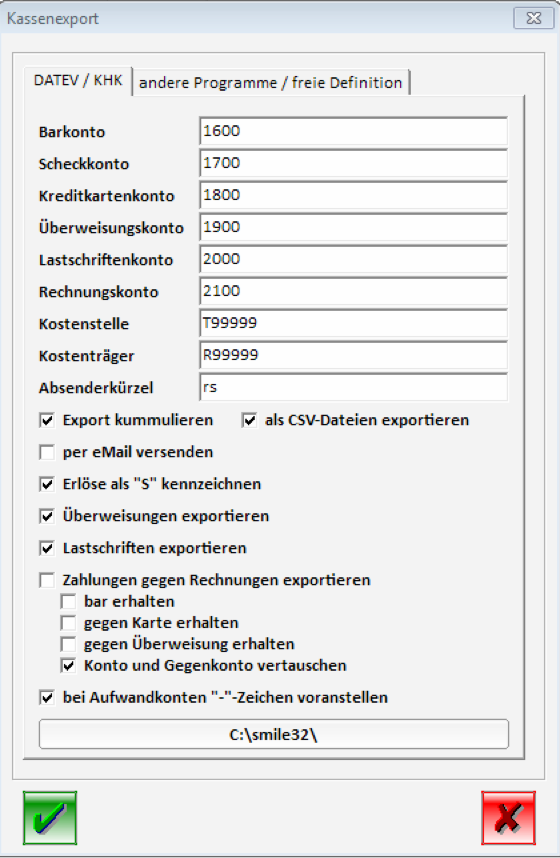
Du kannst nun folgende Optionen auswählen:
-
Barkonto - Absenderkürzelwird Dir von Deinem Steuerberater mitgeteilt.
-
Export kumulierenpro Konto wird nur eine Exportzeile erzeugt, wenn Du diese Option aktivierst. Andernfalls wird pro Buchung eine Zeile erzeugt. Das geht nur für den gesamten Export und nicht für einzelne Konten.
-
als CSV-Datei exportierenDie Daten werden in einer CSV-Datei ausgegeben. smile benennt diese entsprechend dem Zeitraum des Exports
-
per E-Mail versendendie Datei wird nach der Erstellung direkt an die angegebene E-Mail-Adresse versandt
-
Erlöse als "S" kennzeichnenSetzt in der Erlöszeile eine S voran
-
Überweisungen exportierenExportiert auch Umsätze, die als Überweisung eingegangen sind
-
Lastschriften exportierenExportiert auch Umsätze, die als Lastschrift eingegangen sind
-
bei Aufwandskonten ein "-" voranstellenStellt bei Aufwandskonten dem Umsatz ein Minuszeichen voran.
-
OrdnerWenn Du auf den Schalter klickst, kannst Du den Ordner auswählen, in den die CSV-Datei exportiert werden soll.
Mit OK startest Du den Export. smile zeigt Dir nun an, wo die Daten gespeichert wurden. Diese kannst Du dann Deinem Steuerbüro zusenden.